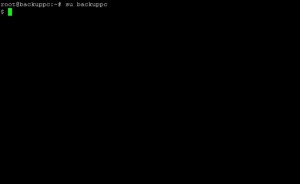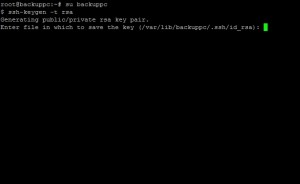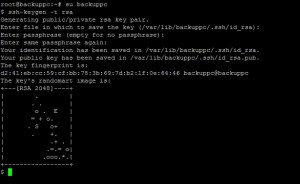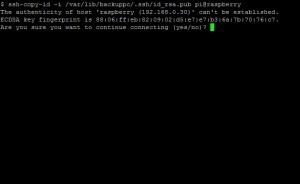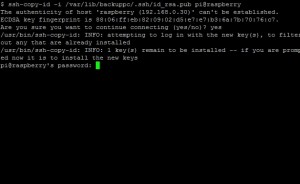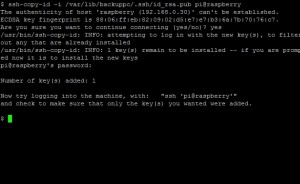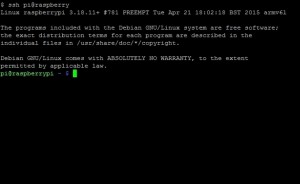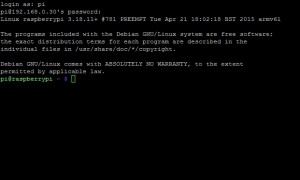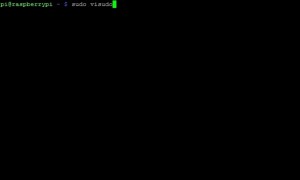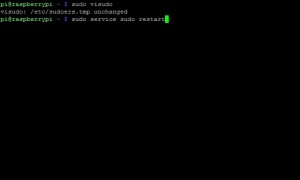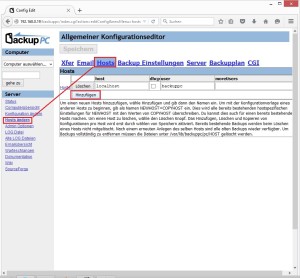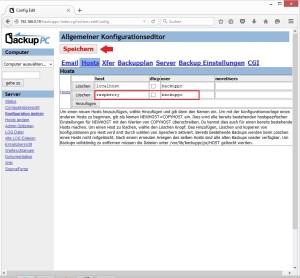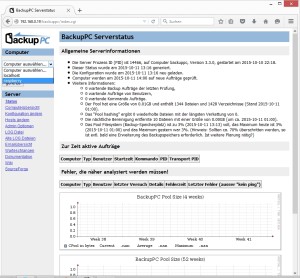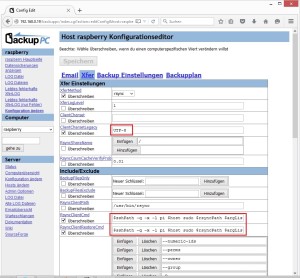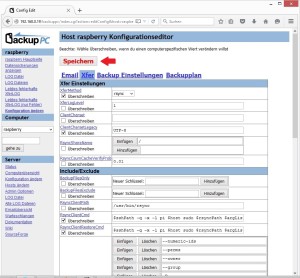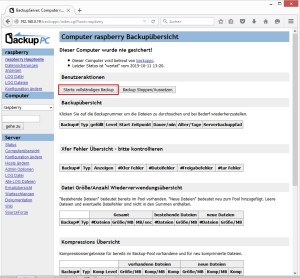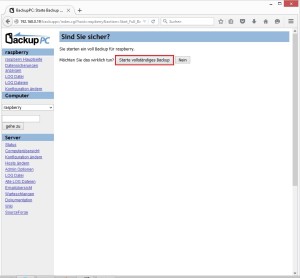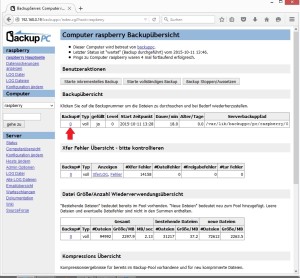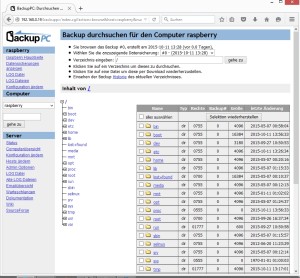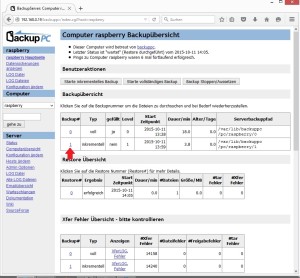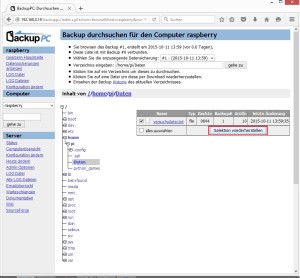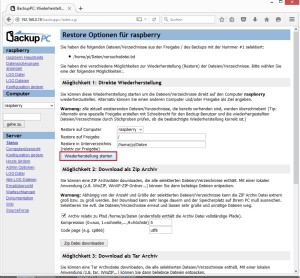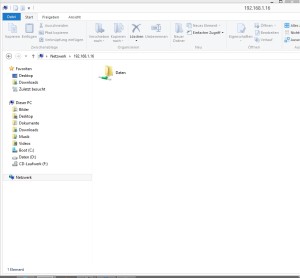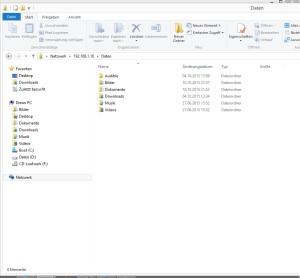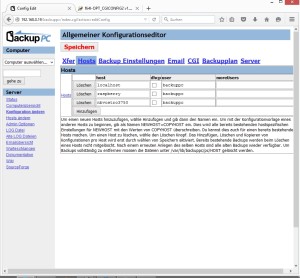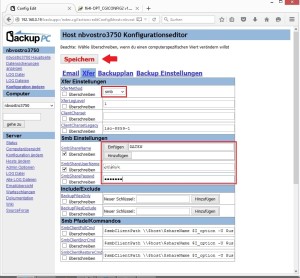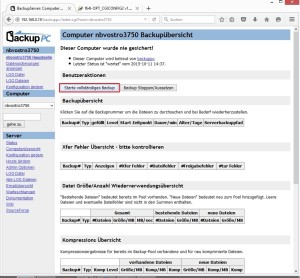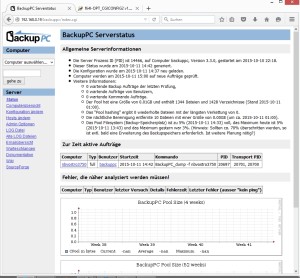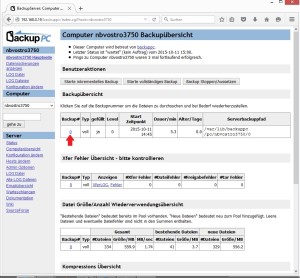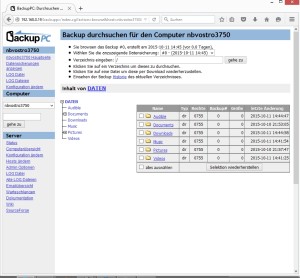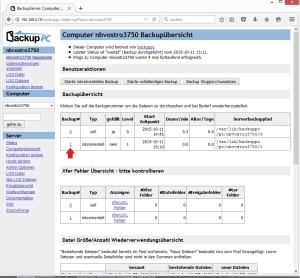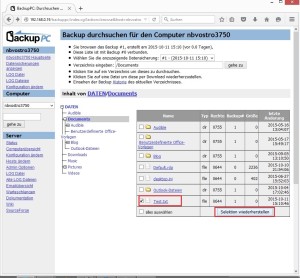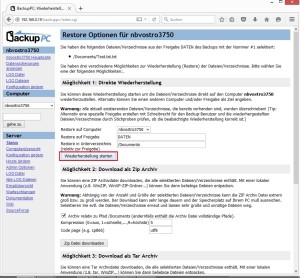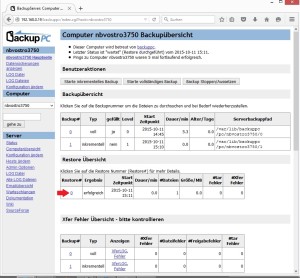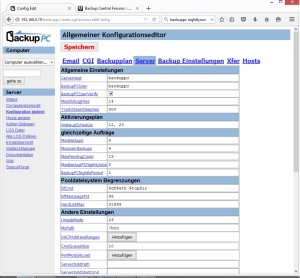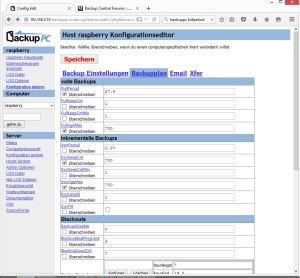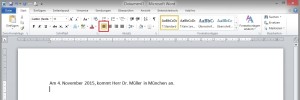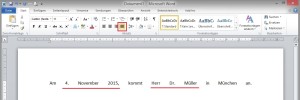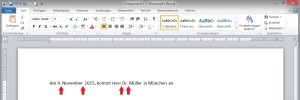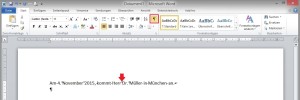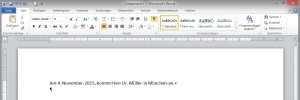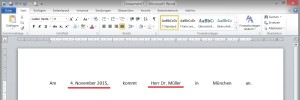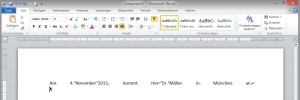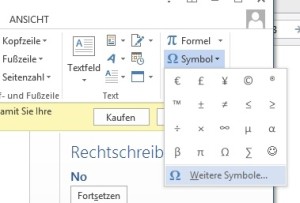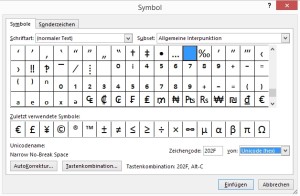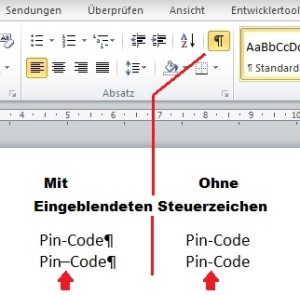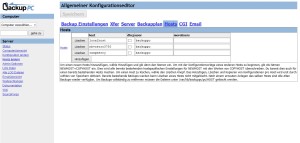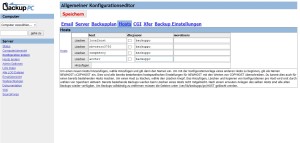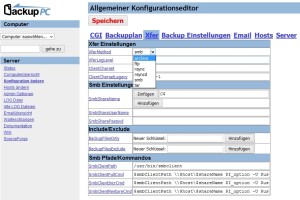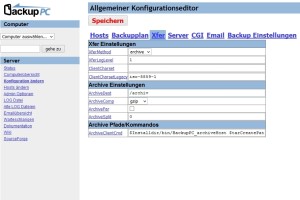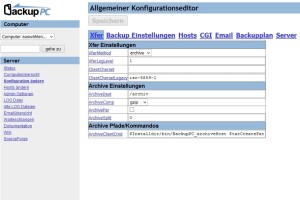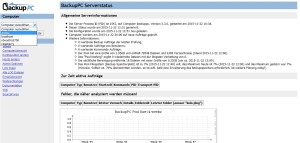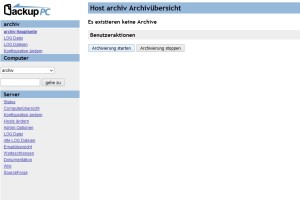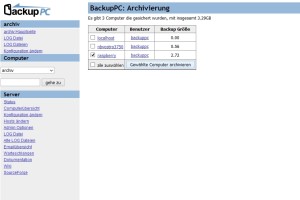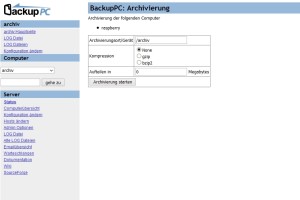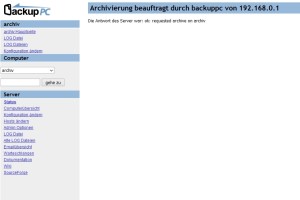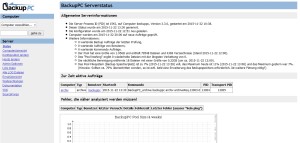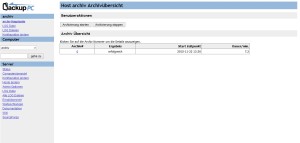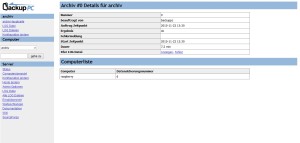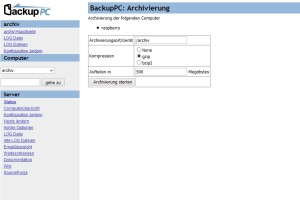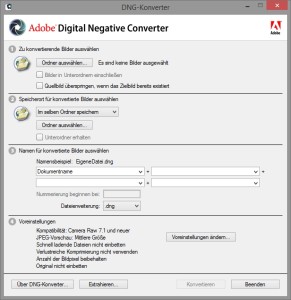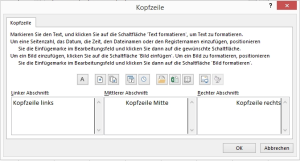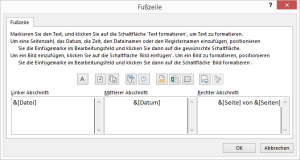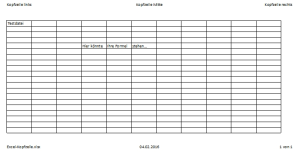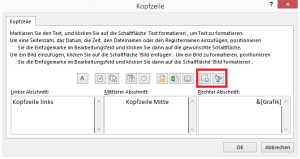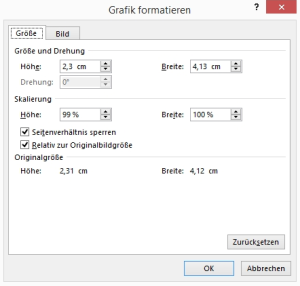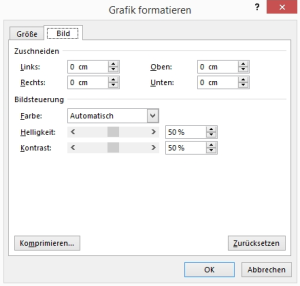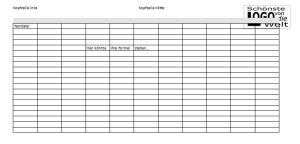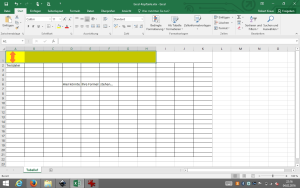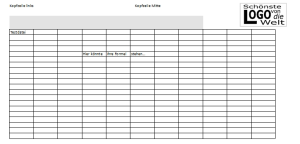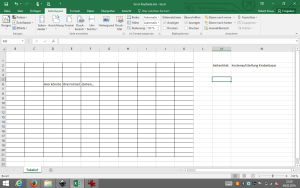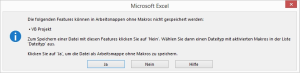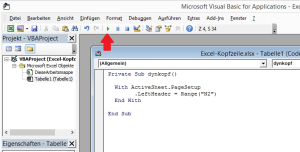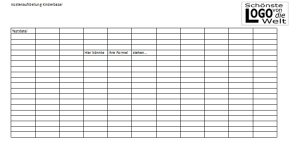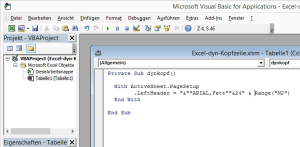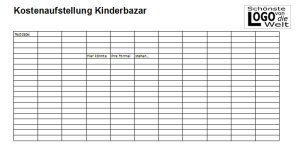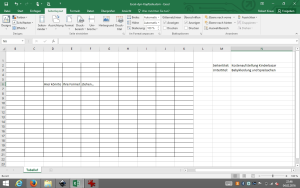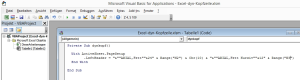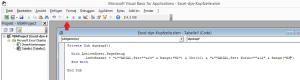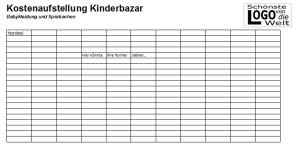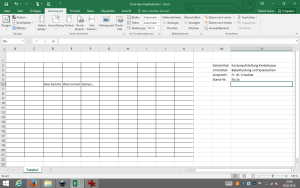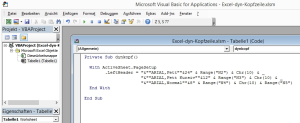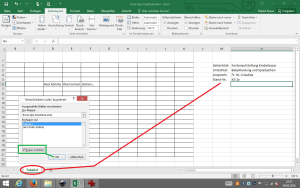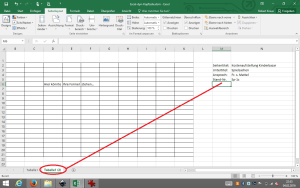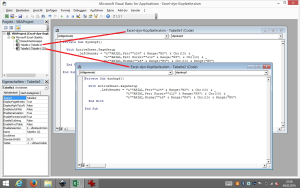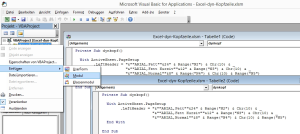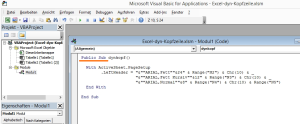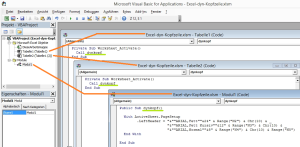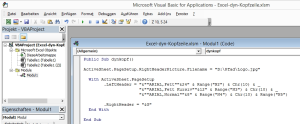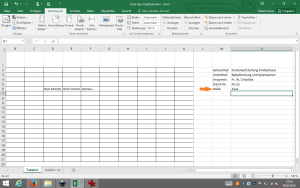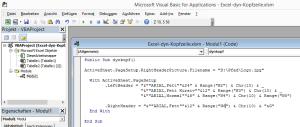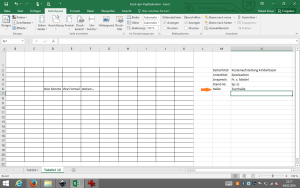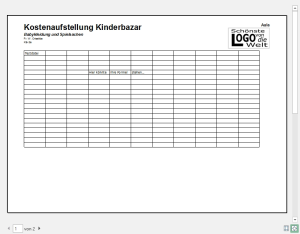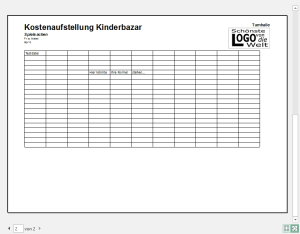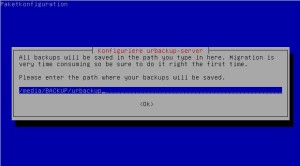Letztens konnte ich mich mit meinem Laptop nicht mit dem WLAN-Router unseres Linux-Stammtisches verbinden. Andere Mitglieder um mich herum waren aber bereits über WLAN im Internet. Man kam ich mir bescheuert vor…
Das grundsätzliche Problem war, dass das „Stammtisch-Netz“ gar nicht in meiner Netzwerk-Übersicht auftauchte.
Gegencheck: Im Handy wurde das WLAN-Netz gefunden.
Der „Fehler“ war dann schnell gefunden: im (neuen) Router was das 2,4Ghz-Band deaktiviert.
Ok – die Lösung war schnell gefunden, bleibt aber die Frage: wie kann ich herausfinden, welche Frequenzen meine WLAN-Karte im Laptop unterstützt.
Windows:
(für Linux siehe im Anschluss)
Das Auslesen der WLAN-Funktionen unter Windows geht mit
netsh wlan show drivers
Im Output ist die Zeile „Unterstütze Funktypen“ interessant
C:\Users\User>netsh wlan show driver
Schnittstellenname: WiFi
…
Unterstützte Funktypen : 802.11b 802.11g 802.11n
…Hier ist wichtig zu wissen, welche Frequenz von welchem Standard genutzt wird.
2,4Ghz: 802.11 b/g/n
5Ghz: 802.11 n/a/ac/h/j
Ok: meine Karte unterstützt den Standard 802.11n.
Warum also wurde das 5Ghz-Band des Routers nicht erkannt?
Der N-Standard ist zwar für 2,4Ghz und 5Ghz definiert, es gibt aber „N“-Hardware, welche ausschließlich das 2,4Ghz-Band unterstützt.
Herzlichen Glückwunsch – ich habe eine solche.
Linux:
Linux ist beim Auslesen etwas gesprächiger.
Zuerst muss festgestellt werden, welche Bezeichnung die Wlan-Karte hat.
Ich setze hier die “wireless-tools”-Installation voraus.
user@pc:~# apt-get install wireless-tools
Danach hat man die Qual der Wahl:
das gute alte Ifconfig:
user@pc:~# ifconfig
eth0: flags=4163<UP,BROADCAST,RUNNING,MULTICAST> mtu 1500
inet 172.16.20.49 netmask 255.255.240.0 broadcast 172.16.31.255
inet6 fe80::226:b9ff:fee7:a59f prefixlen 64 scopeid 0x20<link>
ether 00:26:b9:e7:a5:9f txqueuelen 1000 (Ethernet)
RX packets 23476631 bytes 1728704953 (1.6 GiB)
RX errors 0 dropped 0 overruns 0 frame 0
TX packets 42156351 bytes 63561806932 (59.1 GiB)
TX errors 0 dropped 0 overruns 0 carrier 0 collisions 0
device interrupt 20 memory 0xe9600000-e9620000
lo: flags=73<UP,LOOPBACK,RUNNING> mtu 65536
inet 127.0.0.1 netmask 255.0.0.0
inet6 ::1 prefixlen 128 scopeid 0x10<host>
loop txqueuelen 0 (Local Loopback)
RX packets 0 bytes 0 (0.0 B)
RX errors 0 dropped 0 overruns 0 frame 0
TX packets 0 bytes 0 (0.0 B)
TX errors 0 dropped 0 overruns 0 carrier 0 collisions 0
wlan0: flags=4099<UP,BROADCAST,MULTICAST> mtu 1500
ether c4:46:19:5f:d5:fb txqueuelen 1000 (Ethernet)
RX packets 0 bytes 0 (0.0 B)
RX errors 0 dropped 0 overruns 0 frame 0
TX packets 0 bytes 0 (0.0 B)
TX errors 0 dropped 0 overruns 0 carrier 0 collisions 0iwconfig (aus dem “wireless-tools”-Paket)
user@pc:~# iwconfig
eth0 no wireless extensions.
lo no wireless extensions.
wlan0 IEEE 802.11abgn ESSID:off/any
Mode:Managed Access Point: Not-Associated Tx-Power=19 dBm
Retry long limit:7 RTS thr:off Fragment thr:off
Encryption key:off
Power Management:offDer “ip”-Befehl
user@pc:~# ip link show
1: lo: <LOOPBACK,UP,LOWER_UP> mtu 65536 qdisc noqueue
link/loopback 00:00:00:00:00:00 brd 00:00:00:00:00:00
2: eth0: <BROADCAST,MULTICAST,UP,LOWER_UP> mtu 1500 qdisc pfifo_fast qlen 1000
link/ether 00:26:b9:e7:a5:9f brd ff:ff:ff:ff:ff:ff
3: wlan0: <NO-CARRIER,BROADCAST,MULTICAST,UP> mtu 1500 qdisc mq qlen 1000
link/ether c4:46:19:5f:d5:fb brd ff:ff:ff:ff:ff:ffDie Gerätebezeichnungen können variieren, so würde eine Abfrage z.B.: bei Arch-Linux dieses Ergebnis liefern.
[user@PC ~]$ ip link show
1: lo: <LOOPBACK,UP,LOWER_UP> mtu 65536 qdisc noqueue state UNKNOWN mode DEFAULT group default
link/loopback 00:00:00:00:00:00 brd 00:00:00:00:00:00
2: enp0s25: <NO-CARRIER,BROADCAST,MULTICAST,UP> mtu 1500 qdisc fq_codel state DOWN mode DEFAULT group default qlen 1000
link/ether 8c:73:6e:99:95:c9 brd ff:ff:ff:ff:ff:ff
3: wlp16s0: <BROADCAST,MULTICAST,UP,LOWER_UP> mtu 1500 qdisc mq state UP mode DORMANT group default qlen 1000
link/ether 4c:ed:de:9f:e8:c0 brd ff:ff:ff:ff:ff:ffDie verwendbaren Frequenzen können mit “iwlist” (ebenfalls im “wireless-tools”-Paket enthalten) angezeigt werden.
Syntax: iwlist <gerät> freq (oder auch channel)
user@pc:~# sudo iwlist wlan0 freq
wlan0 13 channels in total; available frequencies :
Channel 01 : 2.412 GHz
Channel 02 : 2.417 GHz
Channel 03 : 2.422 GHz
Channel 04 : 2.427 GHz
Channel 05 : 2.432 GHz
Channel 06 : 2.437 GHz
Channel 07 : 2.442 GHz
Channel 08 : 2.447 GHz
Channel 09 : 2.452 GHz
Channel 10 : 2.457 GHz
Channel 11 : 2.462 GHz
Channel 12 : 2.467 GHz
Channel 13 : 2.472 GHzHier die Ausgabe von einem anderen Laptop mit Dual-Band-Unterstützung:
user@pc:~# sudo iwlist wlan0 freq
wlan0 32 channels in total; available frequencies :
Channel 01 : 2.412 GHz
Channel 02 : 2.417 GHz
Channel 03 : 2.422 GHz
Channel 04 : 2.427 GHz
Channel 05 : 2.432 GHz
Channel 06 : 2.437 GHz
Channel 07 : 2.442 GHz
Channel 08 : 2.447 GHz
Channel 09 : 2.452 GHz
Channel 10 : 2.457 GHz
Channel 11 : 2.462 GHz
Channel 12 : 2.467 GHz
Channel 13 : 2.472 GHz
Channel 36 : 5.18 GHz
Channel 40 : 5.2 GHz
Channel 44 : 5.22 GHz
Channel 48 : 5.24 GHz
Channel 52 : 5.26 GHz
Channel 56 : 5.28 GHz
Channel 60 : 5.3 GHz
Channel 64 : 5.32 GHz
Channel 100 : 5.5 GHz
Channel 104 : 5.52 GHz
Channel 108 : 5.54 GHz
Channel 112 : 5.56 GHz
Channel 116 : 5.58 GHz
Channel 120 : 5.6 GHz
Channel 124 : 5.62 GHz
Channel 128 : 5.64 GHz
Channel 132 : 5.66 GHz
Channel 136 : 5.68 GHz
Channel 140 : 5.7 GHzDer Unterschied ist offensichtlich.
Alternative Abfrage
Alternativ kann auch der Befehl „iw“ genutzt werden.
user@pc:~# apt-get install iw
Interessant ist in diesem Fall der Abschnitt “Frequencies”. Für einen schnellen Überblick könnte man auch den Befehl mit einem “| grep Band” ausführen. Wird als Ergebnis “Band 1” und “Band 2” ausgegeben, ist es schonmal ein gutes Zeichen.
Hier zwei Beispiel-Ausgaben (extrem gekürzt)
Single-Band WLAN-Karte (nur 2,4 Ghz)
user@pc:~# iw phy
Wiphy phy0
...
Band 1:
Capabilities: 0x11ee
...
Bitrates (non-HT):
* 1.0 Mbps
* 2.0 Mbps (short preamble supported)
* 5.5 Mbps (short preamble supported)
* 11.0 Mbps (short preamble supported)
* 6.0 Mbps
* 9.0 Mbps
* 12.0 Mbps
* 18.0 Mbps
* 24.0 Mbps
* 36.0 Mbps
* 48.0 Mbps
* 54.0 Mbps
Frequencies:
* 2412 MHz [1] (16.0 dBm)
* 2417 MHz [2] (16.0 dBm)
* 2422 MHz [3] (16.0 dBm)
* 2427 MHz [4] (16.0 dBm)
* 2432 MHz [5] (16.0 dBm)
* 2437 MHz [6] (16.0 dBm)
* 2442 MHz [7] (16.0 dBm)
* 2447 MHz [8] (16.0 dBm)
* 2452 MHz [9] (16.0 dBm)
* 2457 MHz [10] (16.0 dBm)
* 2462 MHz [11] (16.0 dBm)
* 2467 MHz [12] (16.0 dBm) (no IR)
* 2472 MHz [13] (16.0 dBm) (no IR)
* 2484 MHz [14] (disabled)
Supported commands:
...
Dual-Band fähige WLAN-Karte (2,4 und 5Ghz)
user@pc:~# iw phy
Wiphy phy0
...
Band 1:
Capabilities: 0x70
...
Bitrates (non-HT):
* 1.0 Mbps
* 2.0 Mbps (short preamble supported)
* 5.5 Mbps (short preamble supported)
* 11.0 Mbps (short preamble supported)
* 6.0 Mbps
* 9.0 Mbps
* 12.0 Mbps
* 18.0 Mbps
* 24.0 Mbps
* 36.0 Mbps
* 48.0 Mbps
* 54.0 Mbps
Frequencies:
* 2412 MHz [1] (19.0 dBm)
* 2417 MHz [2] (19.0 dBm)
* 2422 MHz [3] (19.0 dBm)
* 2427 MHz [4] (19.0 dBm)
* 2432 MHz [5] (19.0 dBm)
* 2437 MHz [6] (19.0 dBm)
* 2442 MHz [7] (19.0 dBm)
* 2447 MHz [8] (19.0 dBm)
* 2452 MHz [9] (19.0 dBm)
* 2457 MHz [10] (19.0 dBm)
* 2462 MHz [11] (19.0 dBm)
* 2467 MHz [12] (19.0 dBm) (passive scanning, no IBSS)
* 2472 MHz [13] (19.0 dBm) (passive scanning, no IBSS)
* 2484 MHz [14] (disabled)
Band 2:
Capabilities: 0x70
...
Bitrates (non-HT):
* 6.0 Mbps
* 9.0 Mbps
* 12.0 Mbps
* 18.0 Mbps
* 24.0 Mbps
* 36.0 Mbps
* 48.0 Mbps
* 54.0 Mbps
Frequencies:
* 5180 MHz [36] (21.0 dBm) (passive scanning, no IBSS)
* 5200 MHz [40] (21.0 dBm) (passive scanning, no IBSS)
* 5220 MHz [44] (21.0 dBm) (passive scanning, no IBSS)
* 5240 MHz [48] (21.0 dBm) (passive scanning, no IBSS)
* 5260 MHz [52] (21.0 dBm) (passive scanning, no IBSS, radar detection)
* 5280 MHz [56] (21.0 dBm) (passive scanning, no IBSS, radar detection)
* 5300 MHz [60] (21.0 dBm) (passive scanning, no IBSS, radar detection)
* 5320 MHz [64] (21.0 dBm) (passive scanning, no IBSS, radar detection)
* 5500 MHz [100] (21.0 dBm) (passive scanning, no IBSS, radar detection)
* 5520 MHz [104] (21.0 dBm) (passive scanning, no IBSS, radar detection)
* 5540 MHz [108] (21.0 dBm) (passive scanning, no IBSS, radar detection)
* 5560 MHz [112] (21.0 dBm) (passive scanning, no IBSS, radar detection)
* 5580 MHz [116] (21.0 dBm) (passive scanning, no IBSS, radar detection)
* 5600 MHz [120] (21.0 dBm) (passive scanning, no IBSS, radar detection)
* 5620 MHz [124] (21.0 dBm) (passive scanning, no IBSS, radar detection)
* 5640 MHz [128] (21.0 dBm) (passive scanning, no IBSS, radar detection)
* 5660 MHz [132] (21.0 dBm) (passive scanning, no IBSS, radar detection)
* 5680 MHz [136] (21.0 dBm) (passive scanning, no IBSS, radar detection)
* 5700 MHz [140] (21.0 dBm) (passive scanning, no IBSS, radar detection)
* 5745 MHz [149] (21.0 dBm) (passive scanning, no IBSS)
* 5765 MHz [153] (21.0 dBm) (passive scanning, no IBSS)
* 5785 MHz [157] (21.0 dBm) (passive scanning, no IBSS)
* 5805 MHz [161] (21.0 dBm) (passive scanning, no IBSS)
* 5825 MHz [165] (21.0 dBm) (passive scanning, no IBSS)
Supported commands:
...
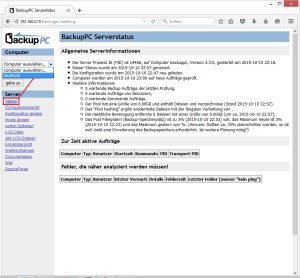 Image may be NSFW.
Image may be NSFW. Image may be NSFW.
Image may be NSFW.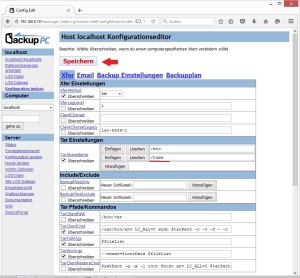
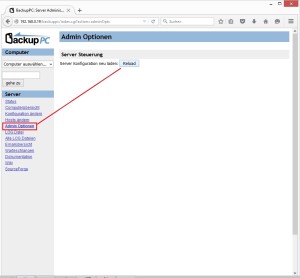
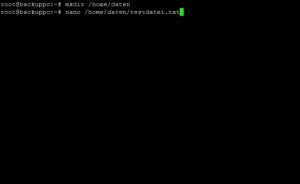 Image may be NSFW.
Image may be NSFW.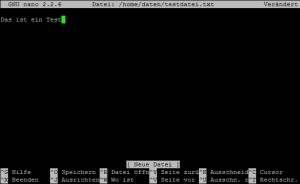
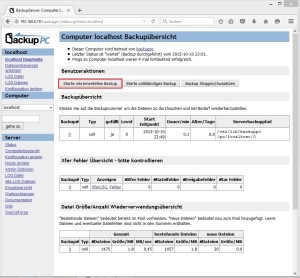 Image may be NSFW.
Image may be NSFW.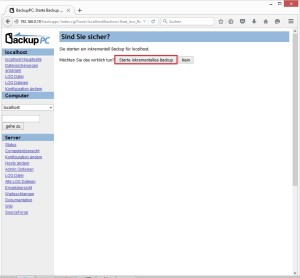 Image may be NSFW.
Image may be NSFW.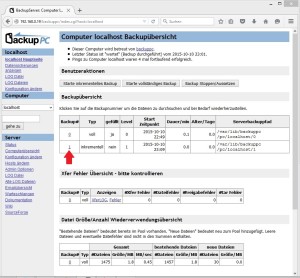
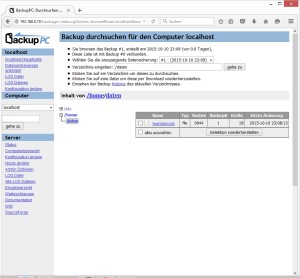
 Image may be NSFW.
Image may be NSFW.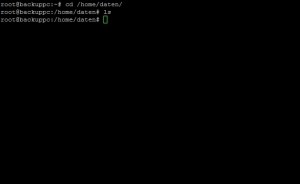
 Image may be NSFW.
Image may be NSFW.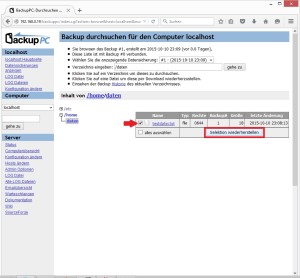
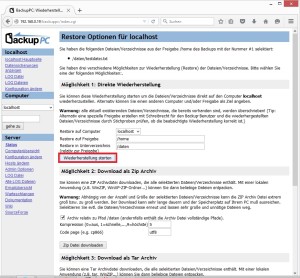 Image may be NSFW.
Image may be NSFW.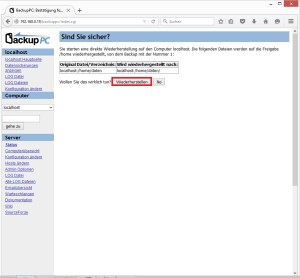
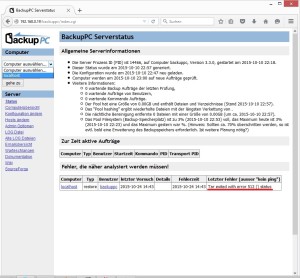
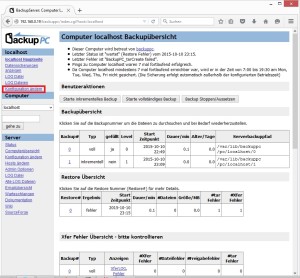 Image may be NSFW.
Image may be NSFW.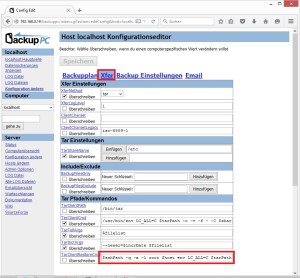 Image may be NSFW.
Image may be NSFW.
 Image may be NSFW.
Image may be NSFW.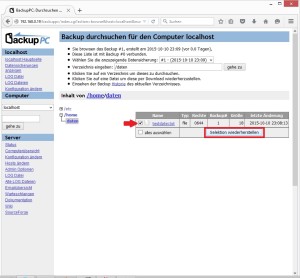
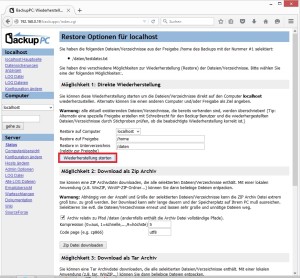 Image may be NSFW.
Image may be NSFW.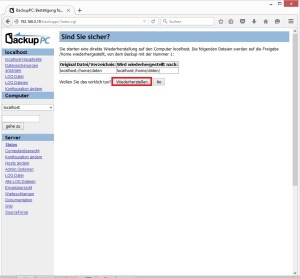
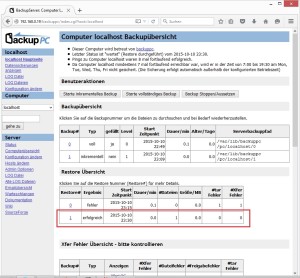
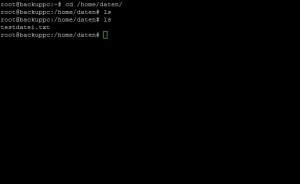
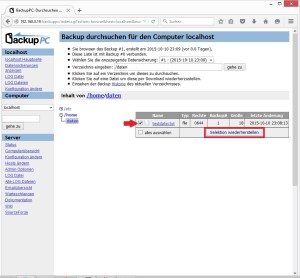 Image may be NSFW.
Image may be NSFW.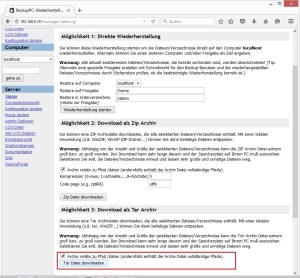 Image may be NSFW.
Image may be NSFW.